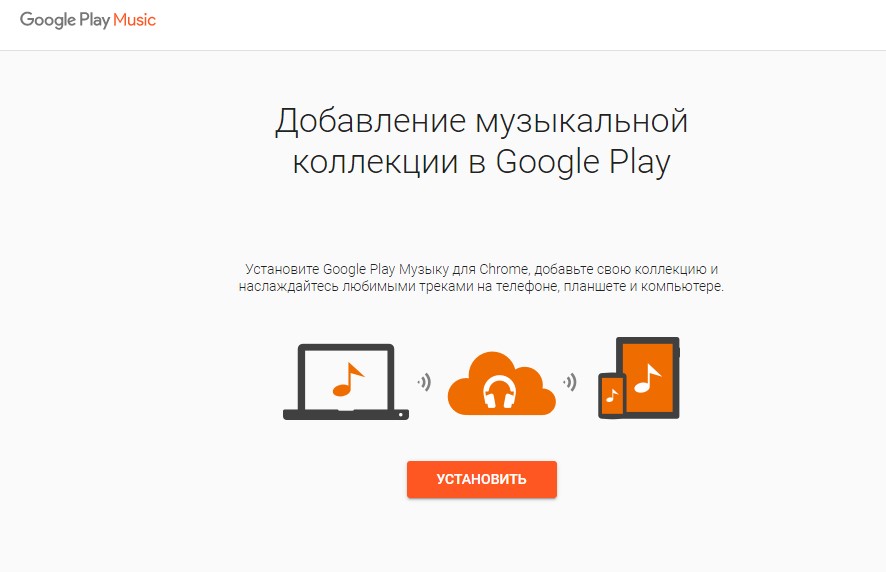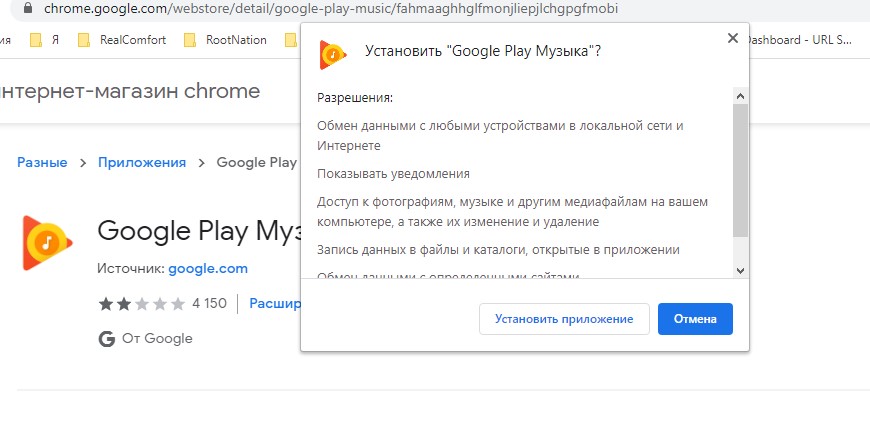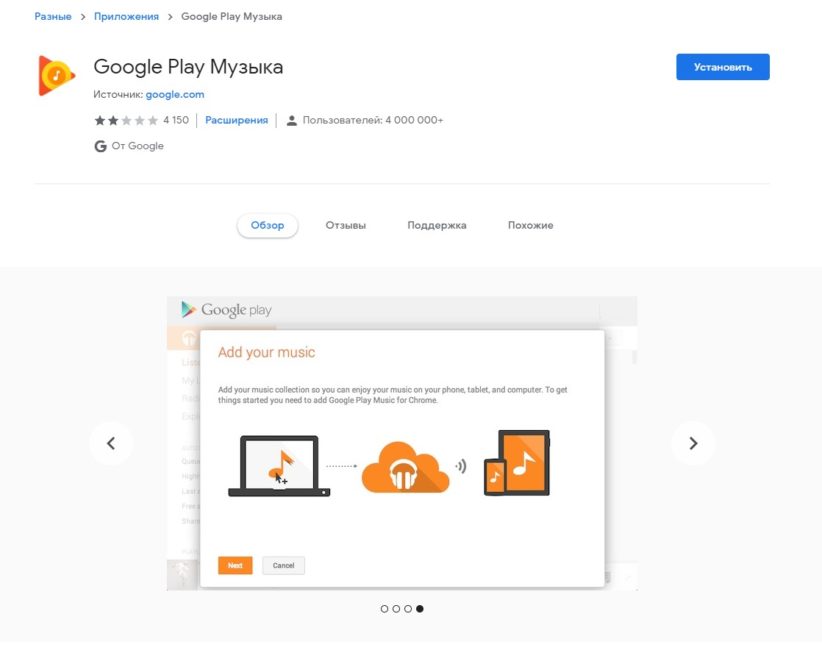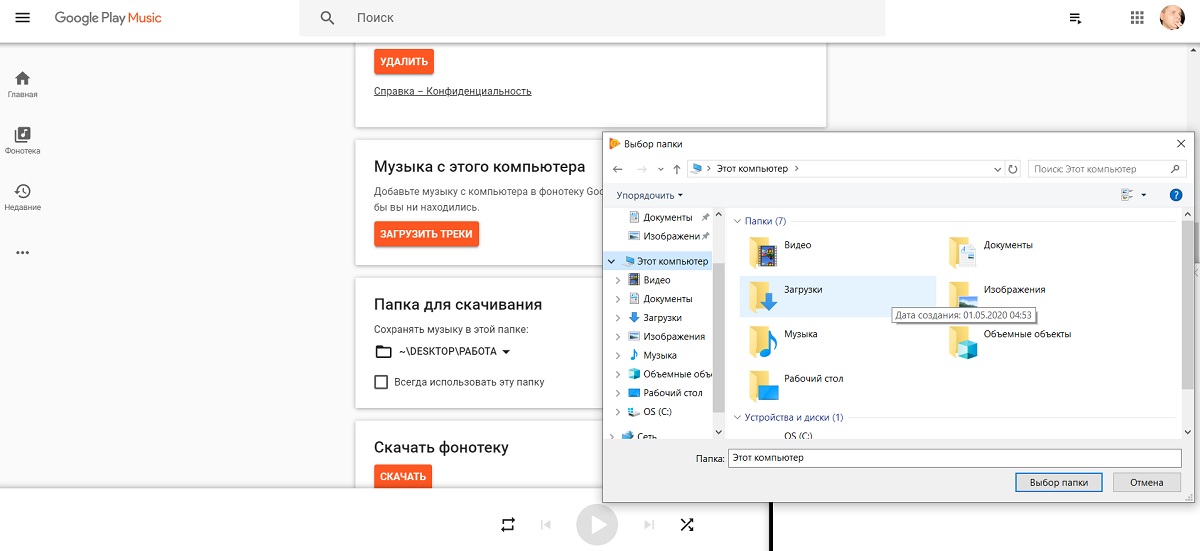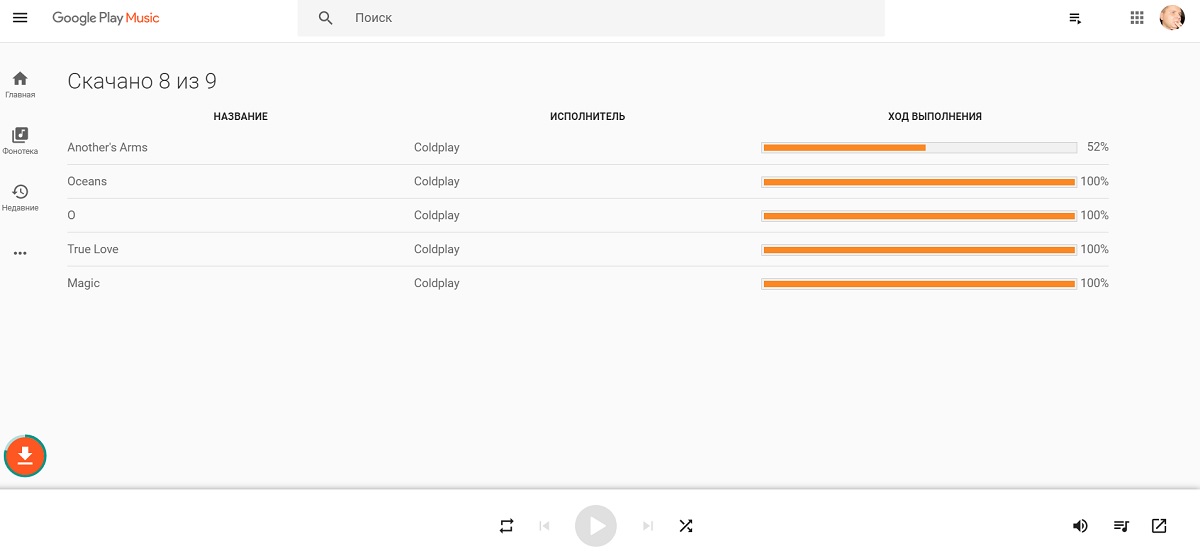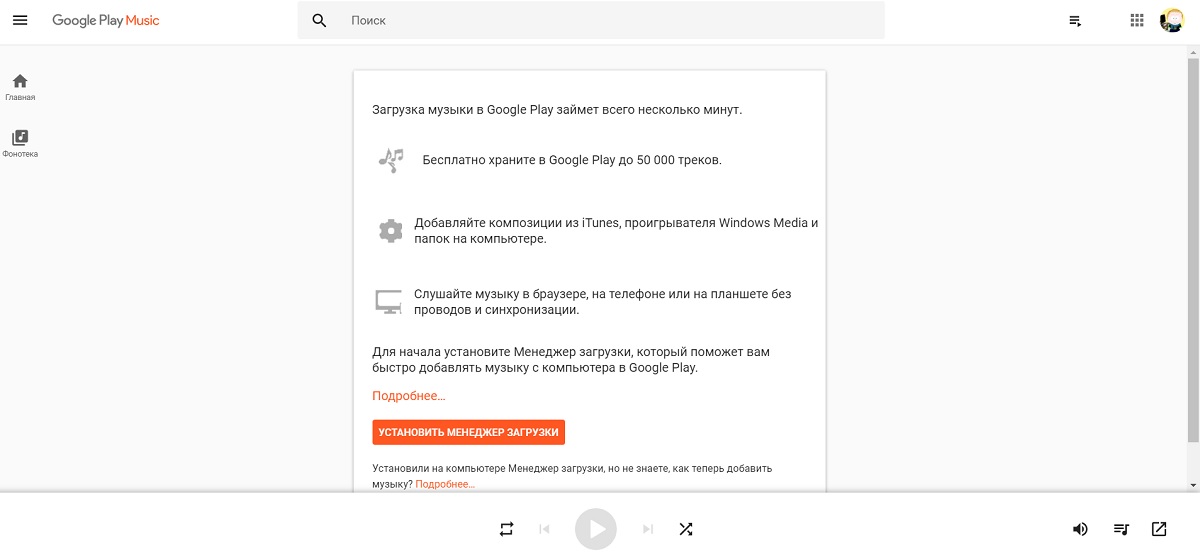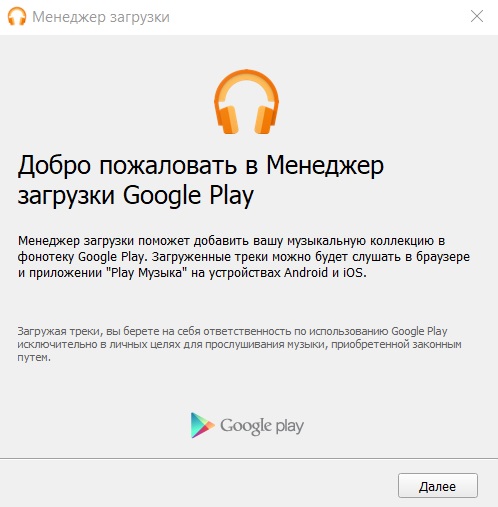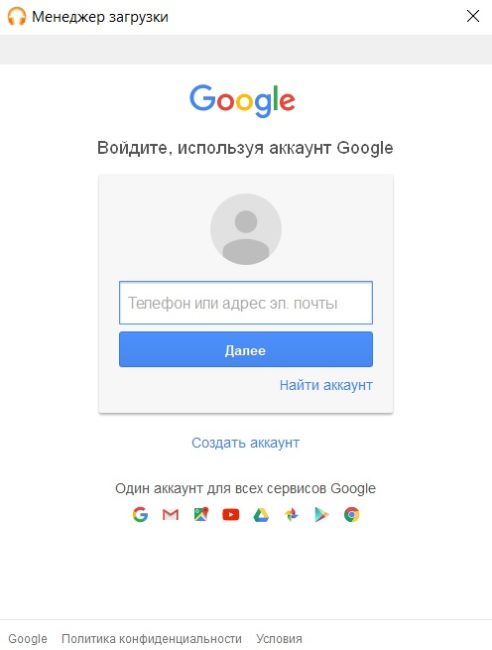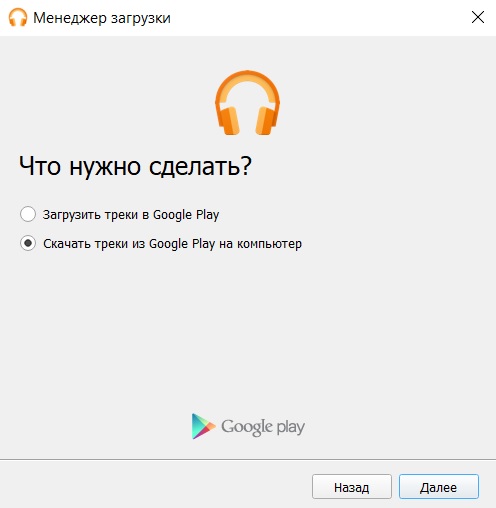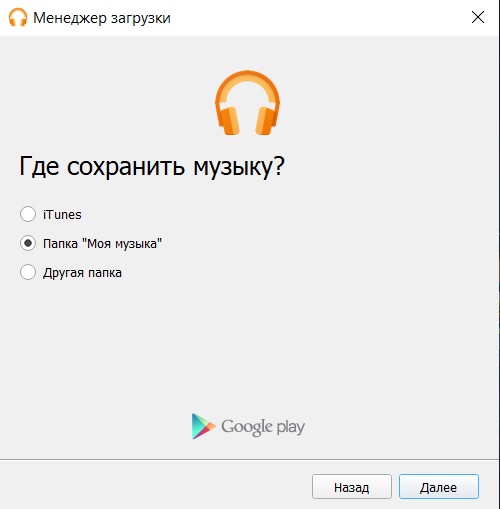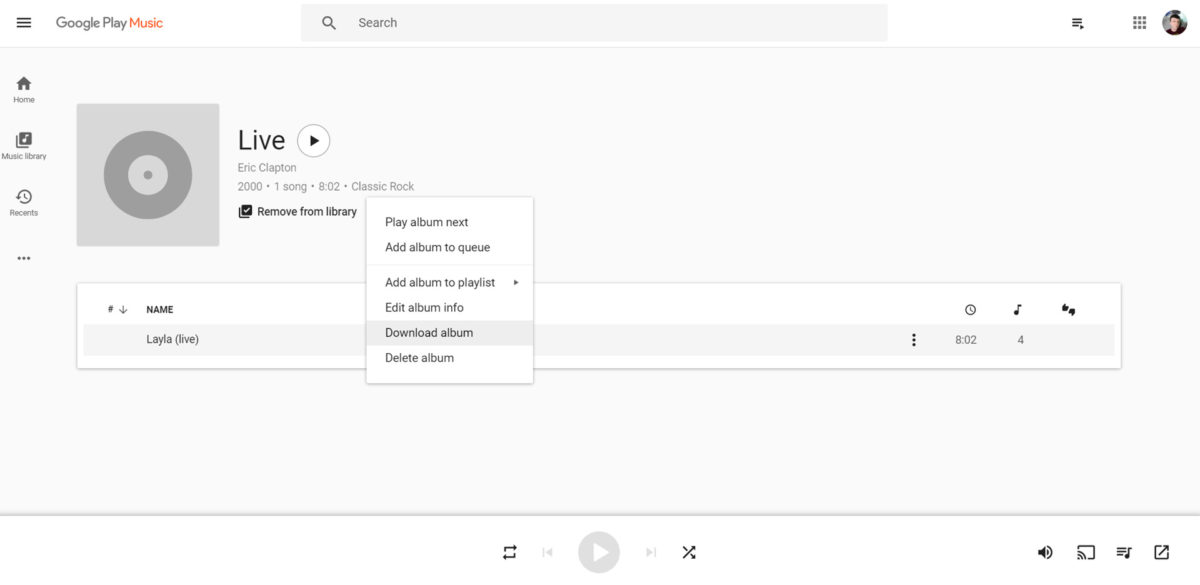Google акырындык менен колдонуучуларды Google Play Music музыкалык сервисинен көчүрүүдө YouTube Музыка. Жакында эле компания билдирди музыка китепканасын бир кызматтан экинчисине оңой которуу жөнүндө. Бирок азырынча импорт бардык өлкөлөрдө иштей бербейт.
Музыкаңыз үчүн жаңы үй тандоону чече элек болсоңуз, карап көрүңүз бул тандоо Google Play Музыканы алмаштыруу үчүн мыкты музыка кызматтары. Жана бул макалада биз сизге Play Music булут кызматынан музыканы компьютериңизге кантип жүктөө керектигин айтып беребиз.
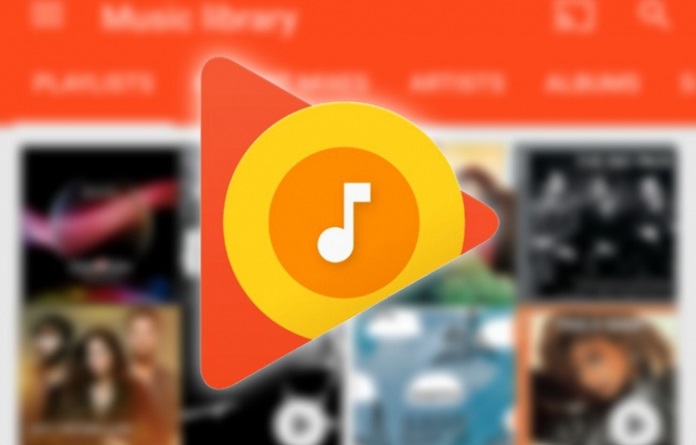
Сиздин ырларыңыз тез жана кыйналбастан Интернет китепканасынан компьютерде же ноутбукта жергиликтүү сактагычка көчүп кетиши үчүн, Google өзү сизге уруксат берген бир нече расмий ыкмаларды колдонсоңуз болот. Аккаунтуңузга 10го чейин түзмөк туташтырылышы керектигин эске алуу керек жана сиз сатып алынган тректерди же альбомдорду, ошондой эле Google Play Музыкага мурда жүктөлгөн музыканы жүктөп алсаңыз болот.
Ошондой эле окуңуз: Google Play Музыканы алмаштыруучу мыкты музыка кызматтары
Биринчи жол
Баруу Google Play Музыка веб колдонмосу (биз муну Google Chrome аркылуу жасайбыз) жана эгер сизде али жок болсо, браузер үчүн жүктөө менеджеринин кеңейтүүсүн орнотобуз.
Бул үчүн, терезенин жогорку сол бурчундагы үч горизонталдуу жебени чыкылдатып, субменюдан "Орнотуулар" бөлүмүн тандаңыз. "Бул компьютерден музыка" дегенге ылдый жылдырып, кызгылт сары түстөгү "Тректерди жүктөө" баскычын чыкылдатыңыз. Андан кийин, сиз керектүү кеңейтүү менен Chrome Желе дүкөнүнүн барагына багытталасыз. Же болбосо, жогорудагы виджетти басып, кеңейтүүнү бир аз ылдамыраак жүктөп алсаңыз болот.
Андан кийин, биз жөндөөлөргө кайтып, дагы бир жолу ылдый түшөбүз. Ал жерде жаңы пункттар пайда болот. "Жүктөө папкасын" табыңыз жана дискте каалаган ылайыктуу жерди көрсөтүңүз.
Андан кийин, "Музыкалык китепкананы жүктөө" кийинки бөлүмүндөгү кызгылт сары түстөгү "Жүктөө" баскычын чыкылдатыңыз. Анда сакталган тректер бир эле учурда компьютерге жүктөлө баштайт жана тректер канчалык көп болсо, ошончолук көп убакыт талап кылынат.
Музыканын чоң тандоосу менен процесс 5 мүнөттөн бир нече саатка чейин созулат. Жүктөлгөн файлдар жергиликтүү түрдө mp3 форматында жеткиликтүү, бирок алардын баары чогуу жайгашкан, андыктан ырлардын чоң китепканасы менен аларды кошумча иреттөө керек болот.
Ошондой эле окуңуз: Сүрөттөн объекттерди кантип алып салуу керек Android жана iOS? TouchRetouch программасы жардам берет!
Экинчи жол
Барыңыз күчтөргө жана расмий Google Play Музыка жүктөөчүсүн жүктөп алыңыз. Ал аркылуу сиз компьютериңизге тректерди гана жүктөп тим болбостон, компьютериңизден ырларды кызматтык китепканаңызга кошо аласыз. Бул учурда, биз биринчи кызыкдар.
Жүктөгүчтү иштетиңиз жана орнотуңуз. Play Музыка жазылууңузга байланышкан Google Каттоо эсебине кириңиз.
Андан кийин, программа бизге азыр кереги жок "Google Play'ге тректерди жүктөө" же "Google Play'ден компьютерге тректерди жүктөө" сунушун берет. Экинчисин тандап, "Кийинки" баскычын чыкылдатыңыз.
Андан кийин биз тректерди жүктөө үчүн жерди көрсөтөбүз. iTunesке, "Менин музыкам" папкасына жана колдонуучу үчүн ыңгайлуу болгон башка жерге тандоо берилет.
Биз керектүү опцияны тандап, эмнени жүктөп алгыбыз келгенин белгилейбиз: музыкалык китепкана же Google Play'деги бардык тректер. Керектүү бөлүмдү чыкылдатып, "Кийинки" жана "Жүктөө" баскычын чыкылдатыңыз.
Жүктөп алуу да көп убакытты талап кылышы мүмкүн жана музыка китепканасындагы тректердин санына жараша болот. Бул ыкма тректердин чоң коллекциясы үчүн эң сонун, анткени жүктөлүп алынган музыка аткаруучулар, альбомдор жана ырлар менен папкаларга бөлүнгөн.
Ошондой эле окуңуз: 10-жылы маалыматтарды сактоо жана синхрондоштуруу үчүн 2020 мыкты булут кызматтары
Үчүнчү жол
Каалаган аткаруучуга барып, ырды же альбомду тандап, үч вертикалдуу чекитти басыңыз. Ашылма менюдан "Жүктөп алуу" пунктун чыкылдатып, ырлардын компьютердин же ноутбуктун эстутумуна жүктөлүшүн күтүңүз.
Бул ыкма эң жай жана автоматтык эмес, андыктан тандалып алынган ырларды, жыйнактарды же альбомдорду чоң китепканадан гана сактагыңыз келсе жана башка музыкалык китепкананын кереги жок болсо колдонуңуз.
Ошондой эле окуңуз: Wi-Fi 6 деген эмне жана ал мурунку стандарттарга караганда кандай жакшы
Жүктөп алуу Android жана iOS
Музыкалык китепкананы Google Play Музыкадан смартфондорго жүктөп алуунун расмий жолдору Android же iOS жок. Бул толук кандуу жергиликтүү файлдарды билдирет, анткени Play Music тиркемесинде оффлайн режиминде угуу үчүн жүктөп алуу мүмкүнчүлүгү бар, бирок бул тректер шифрленген жана орнотулган программа менен гана иштейт.
Ошондой эле, башка убактылуу жолдор, ыкмалар же амалдар, пираттык программалык камсыздоо ж.б. Музыкаңызды Google Музыкадан алып, смартфонуңузга коюунун жалгыз жолу - жогорудагы ыкмалардын бирин колдонуп, анан аны компьютериңизден телефонуңузга көчүрүү.
Жыйынтыктар
Анан кантип музыка жүктөйсүз? Комментарийлерде тажрыйбаңыз менен бөлүшүңүз. Сиз Google Play Музыкадан башка нерсеге өтүүнү ойлондуңуз беле же андан аркы өнүгүүлөрдү күтүп жатасызбы?